1."P F M"
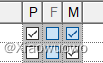
P:是否为主键
M:是否为NULL
2.设置自增字段

1)先应用;
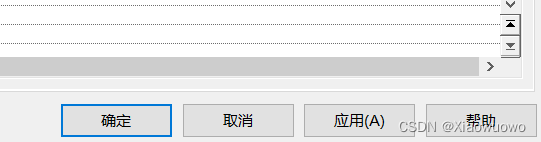
2)设置这一行的属性,勾选【√】identity
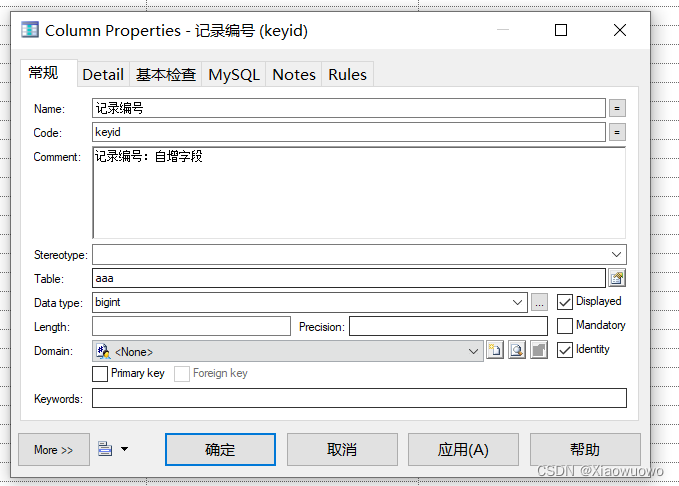
3)将自增字段设置为键(注意不一定是主键)
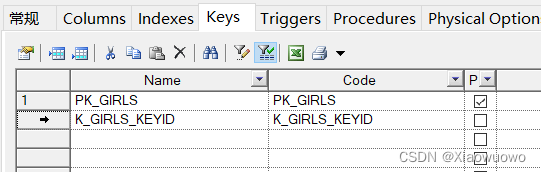
3.增加减少调整栏标题
![]()
1)点击蓝色选中图标
![]()
2)设置,左下角箭头可以调整顺序
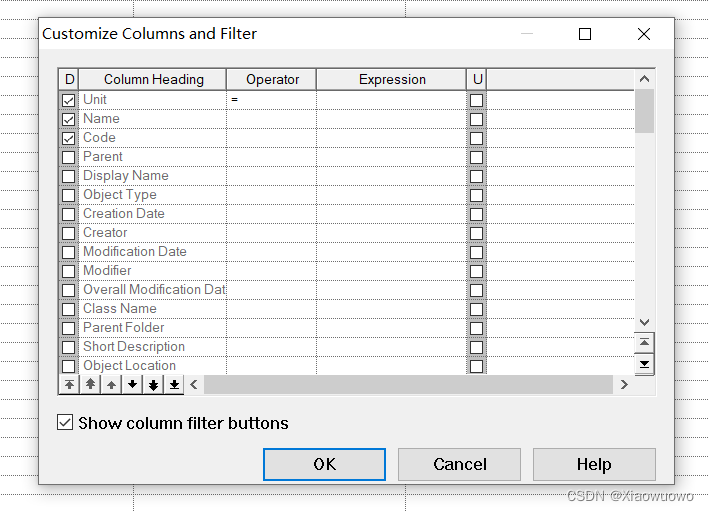
4.默认设置完成后不显示column,显示请点击蓝色选中图标
![]()
5. indexs界面,U表示是否为唯一索引
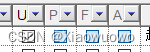
6.preview界面字体
1)点击工具
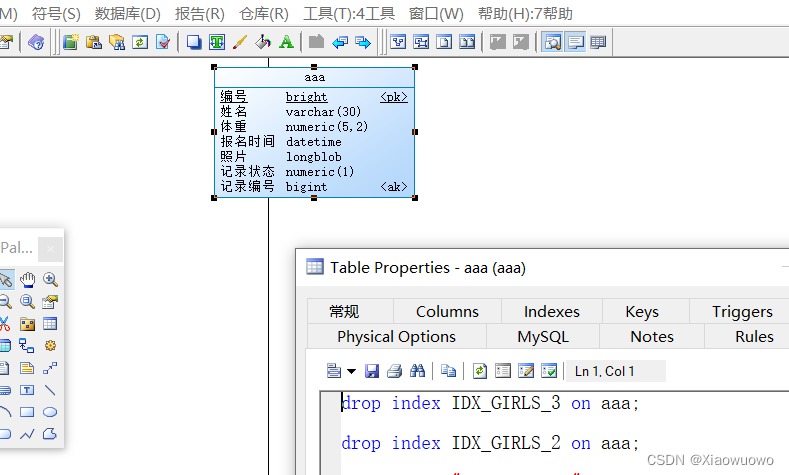
2)进入General Option----字体-----code editor----(建议设置大小为12)
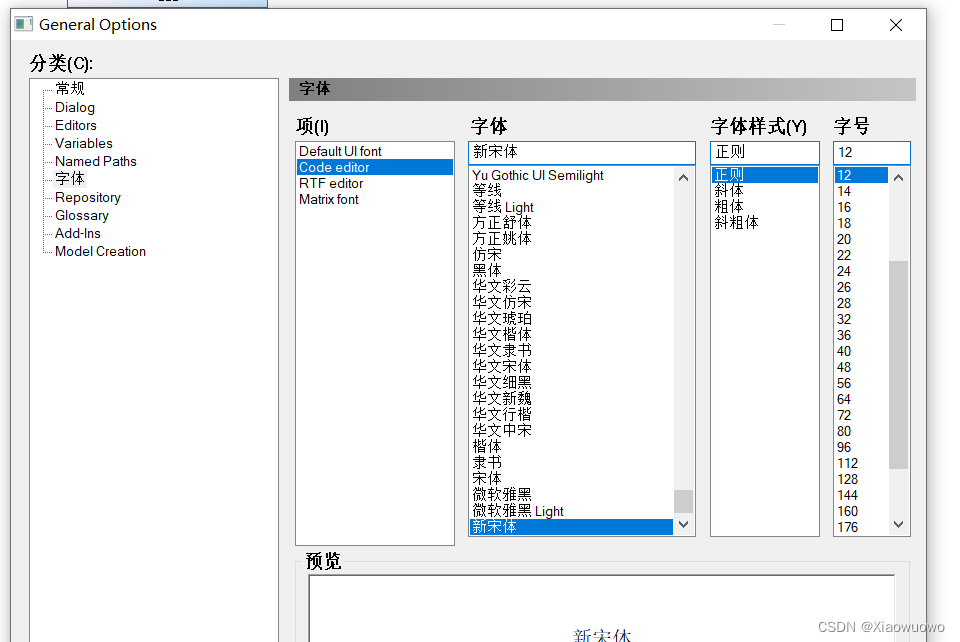
3)如果未立即生效-------点击左下角more

7.放大主界面--------ctrl+滚轮
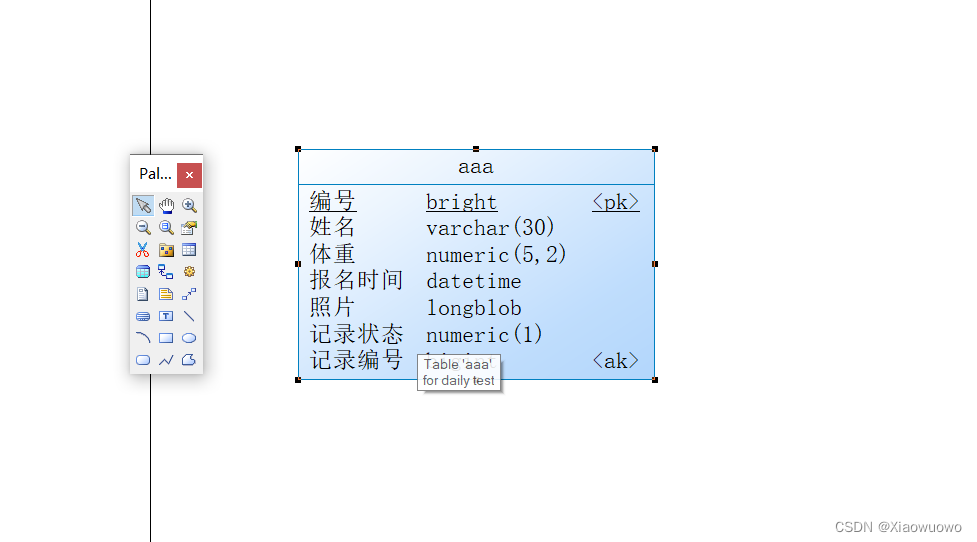
8.设计视图
加一个sql语句即可
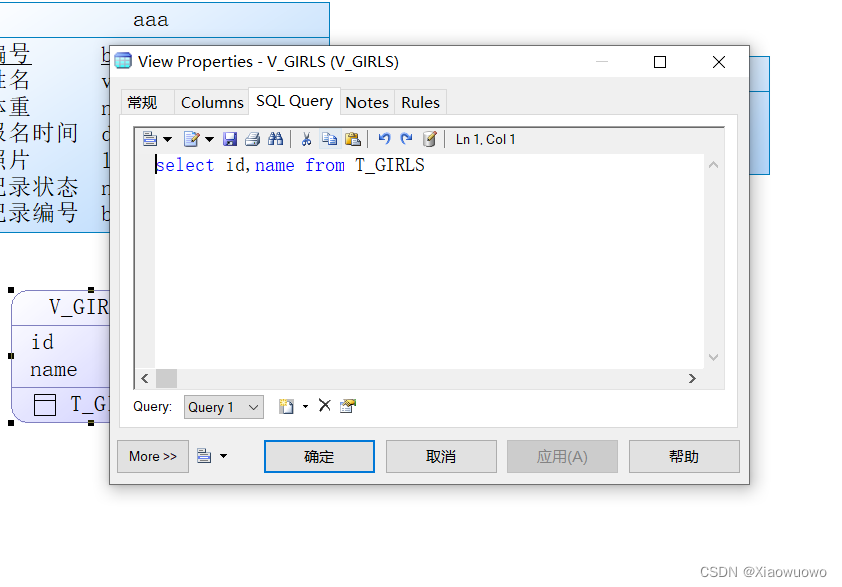
9.表之间的链接----选择蓝色选中工具------从一个表划到另一个表------点击箭头可以设置外键约束
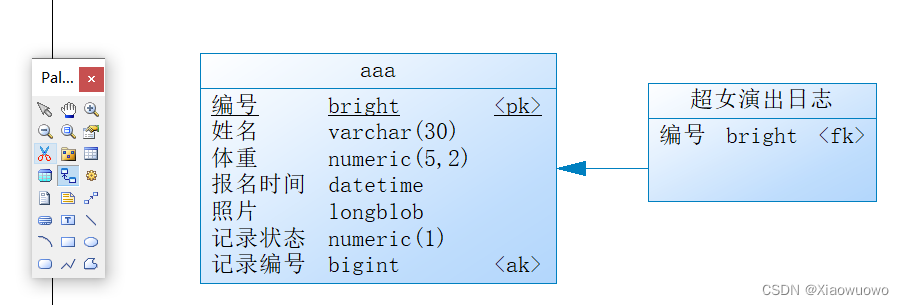
10.将整个模型生成sql语句
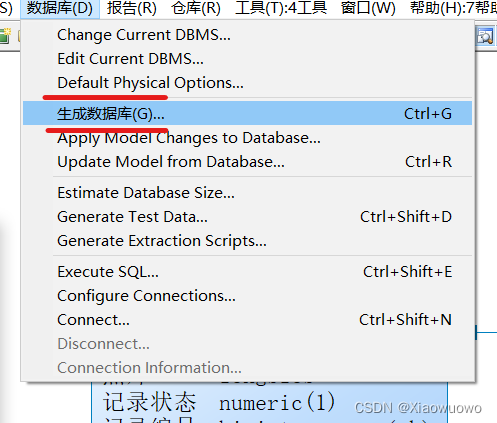
11.生成文档
1)报告----报告
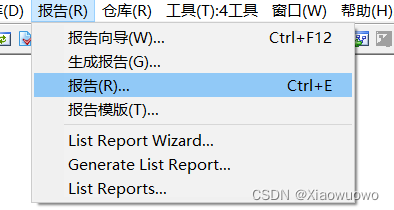
2)点击第三个图标----new report
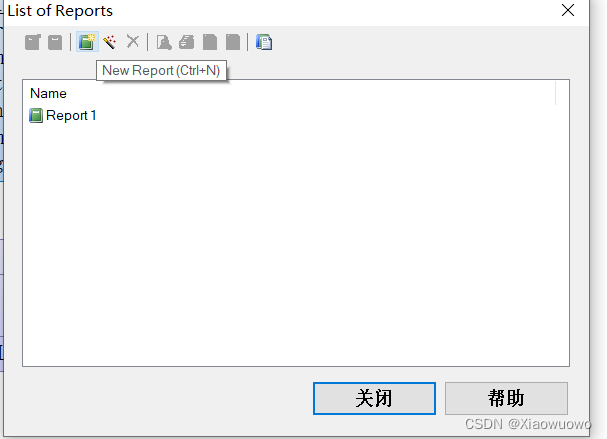
3)改名称,选择中文
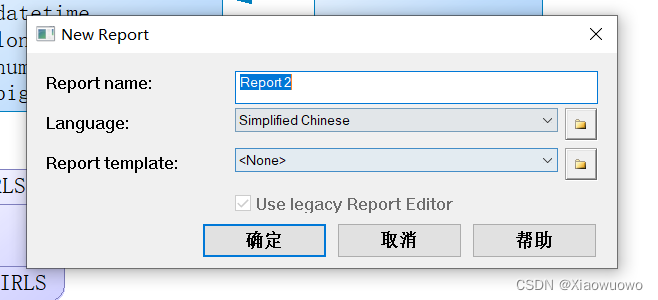
4)建议加入这两个------右键------add
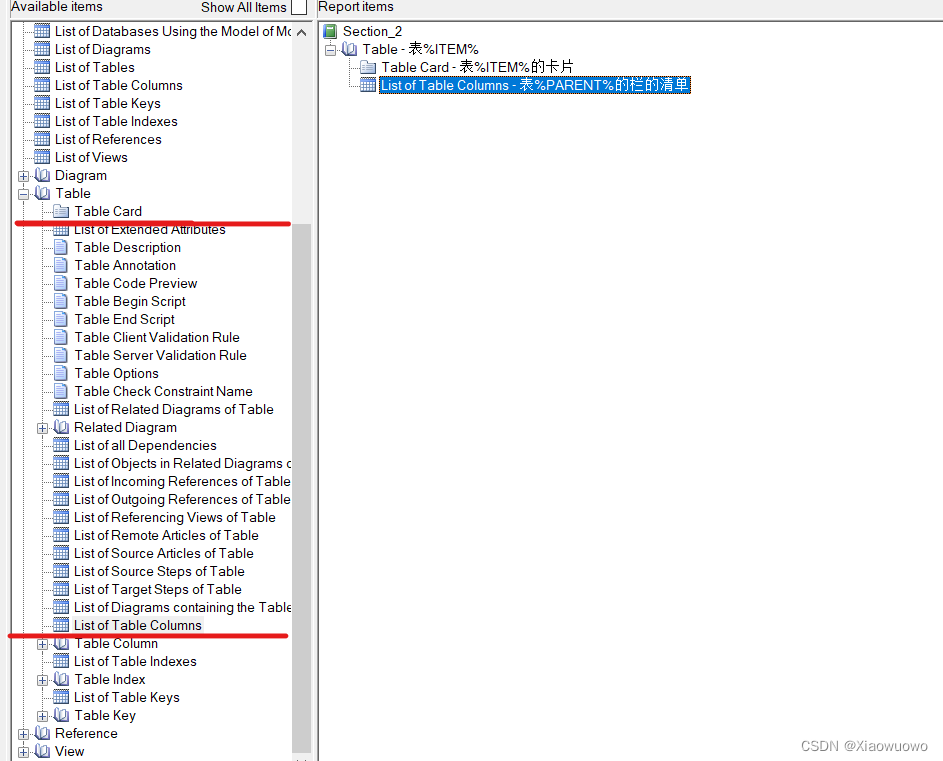
5)设置展示内容
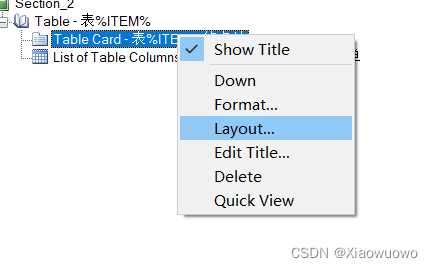
建议像这样设置(list的width也更改了)
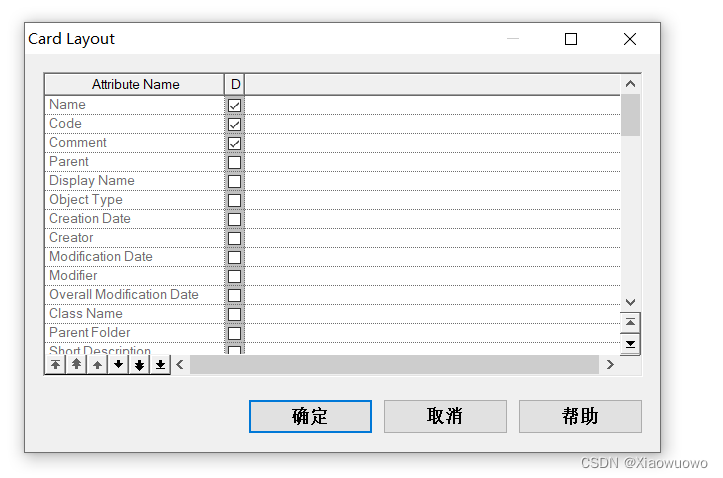
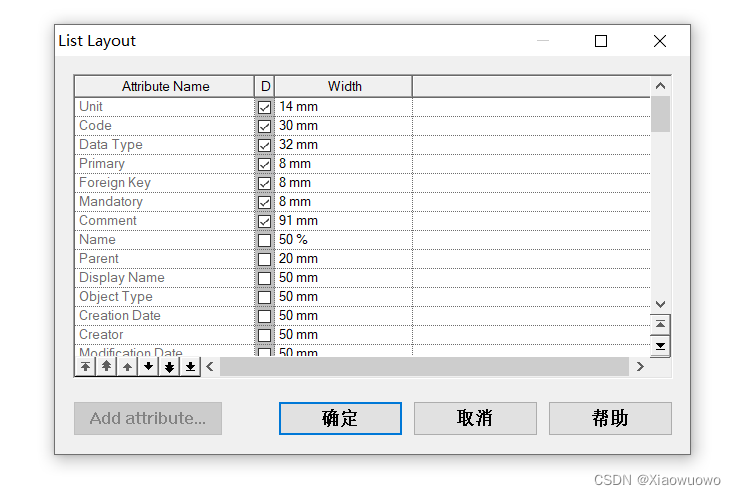
6)右键report------生成------RTF
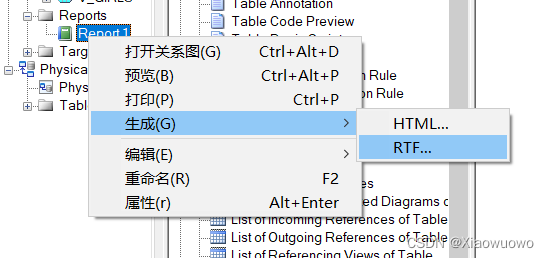
7)可以将生成的word进行替换
主要是:主要的---主键;外来键-----外键;TRUE----Y;FALSE----N
做以上替换后,表的观感更棒。
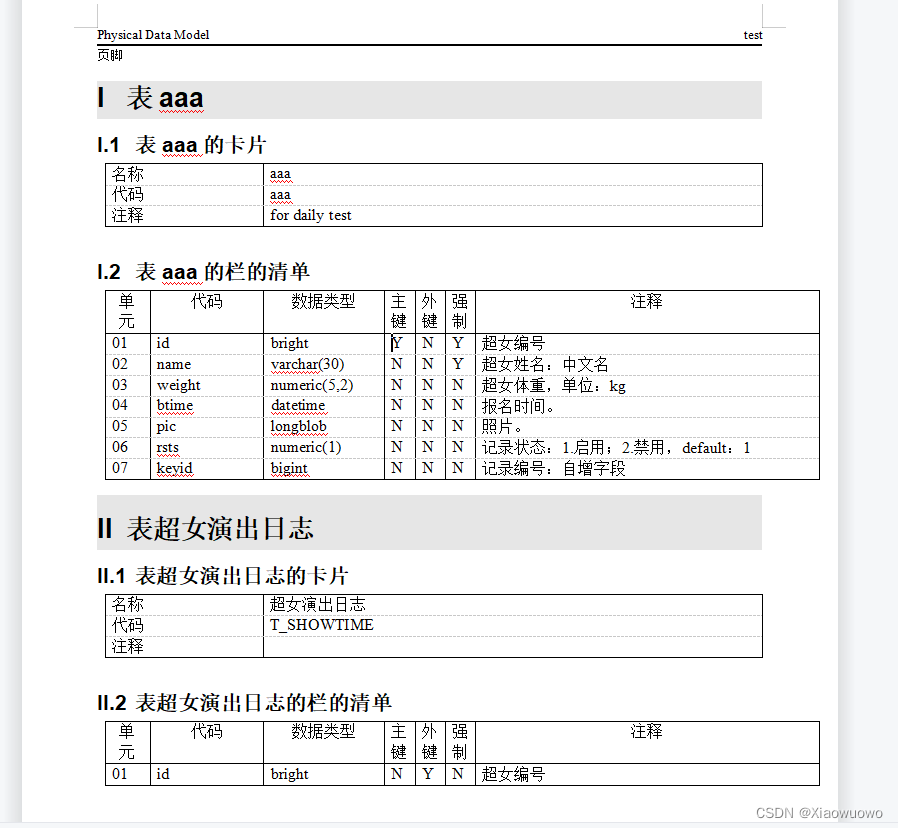
12.从mysql复制多个列类型相似的表到oracle时记得更改主键的名称,否则可以出现多个表的约束重复。
总结:PowerDesigner的功能很强大,自己可以多多摸索┗|`O′|┛ 嗷~~





















 7万+
7万+











 被折叠的 条评论
为什么被折叠?
被折叠的 条评论
为什么被折叠?








